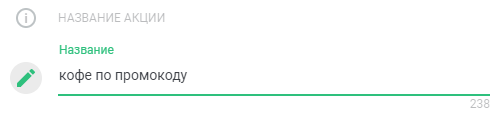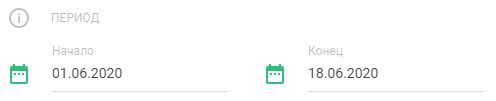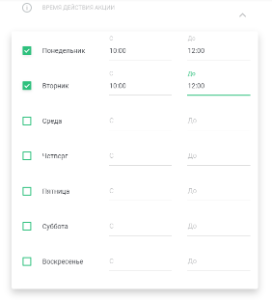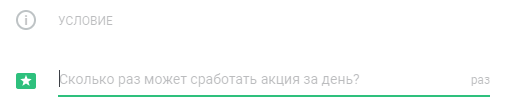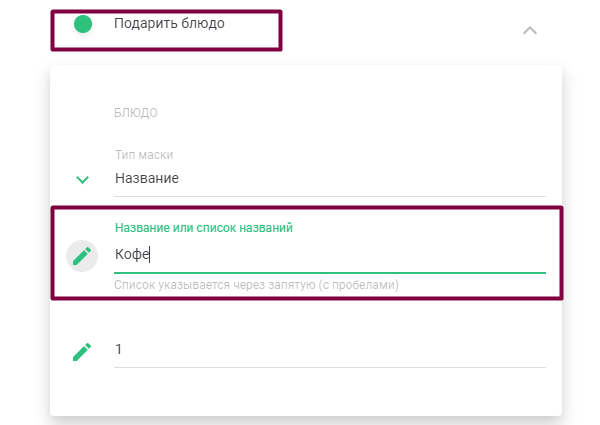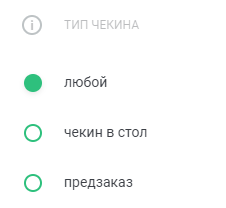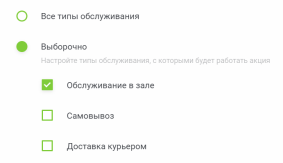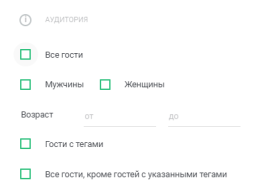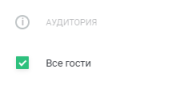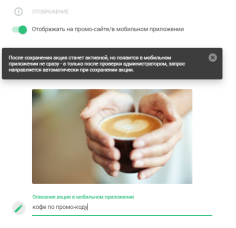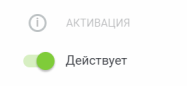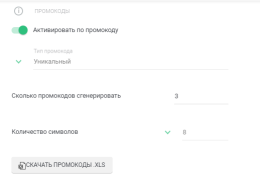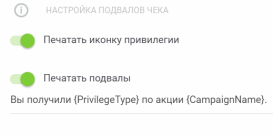Промокоды на кассе r_keeper 7
Перед настройкой необходимо убедиться, что:
- На кассе работают с заказами в режиме С обслуживанием, а не Фастфуд
- На кассу установлены компоненты Loyalty ,
- Точка подключена и все настройки лояльности активны и корректно настроены.
Промокод для активации скидки
Скидка по промокоду может быть доступна для всех гостей ресторанов, в том числе не участвующих в программе лояльности.
Рестораны смогут осуществлять выпуск общего или необходимого количества уникальных промокодов при настройке акции в одном месте, в личном кабинете на портале https://loyalty.rkeeper.ru
Акция создается на гостей со определенными параметрами (пол, возраст, тег, статистика посещений), выпускает промокоды один раз — только для гостей, которые удовлетворяют условиям акции в момент старта акции. Поменять условия акции или гостей после сохранения акции не возможно. Необходимо создавать новую акцию.
Правила срабатывания промокодов:
- При проведении заказа официант вводит промокод, предоставленный гостем , после проверки Loyalty, если акции найдены и удовлетворяют всем условиям заказа производится расчет лояльности. Если гость является участником программы лояльности производится расчет лояльности по обычному сценарию в рамках конкурса выбирается и применяется наиболее выгодная для гостя акция. Если гость не является участником лояльности, то применяется действующие акции по промокоду или любая другая анонимная акция более выгодная для гостя и удовлетворяющая всем условиям заказа. В случае если включено суммирование акции, то к заказу применятся все акции, подпадающие под условия заказ.
- В случае, если в личном кабинете выставлен режим "Кассовые скидки и акции Loyalty работают по единым правилам», на товары с кассовой скидкой не применяются акции Plazius , их нельзя будет оплатить бонусами и за их оплату не начисляются бонусы.
- Создание промокодов доступно для акции типа: "Счастливый час" и "Базовая акция".
- Для корректного срабатывания промокодов в рамках анонимных акций необходима версия r_keeper_7.6.2.230 и выше, rPOS 0.19 + и включение в личном кабинете ресторана на портале https://loyalty.rkeeper.ru режима "Анонимные акции".
Типы промокодов:
- Общие - промокод состоящий из одинакового набора символа, один на всех гостей, промокод задается в личном кабинете ресторана на портале https://loyalty.rkeeper.ru
- Уникальные - это не повторяющийся промокод в рамках настраиваемой акции, состоящий из уникальных наборов символов, использовать его можно один раз, после этого он сгорает и становится не активным.
Промокоды могут выпускаться на всех гостей или на строго определенную группу.
- "Для любых гостей" — анонимные промокоды использовать которые могу все гости, получившие его. Данный промокод можно распространять через сторонние компании и разные каналы связи. Могут активировать любые гости, в том числе анонимные, которые ввели ранее не активированный промокод.
- "Для строго определенных гостей" — это гости, являющиеся участниками программы лояльности. Это могут быть любые гости программы лояльности или гости, которые имеют определенный набор признаков (пол, возраст, тег, статистика посещений).
В момент старта акции для "Определенной группы" , сервис находит всех гостей с признаками и добавляет их в условия срабатывания акции. К каждому гостю из этого списка может быть прикреплен уникальный промокод или 1 общий.
Настройка акции на кассовой станции r_keeper_7
Для настройки необходимо добавить новый MCR алгоритм.
Для этого нужно:
- Скопировать скрипт в буфер обмена. Скрипт выложен в конце статьи
- Авторизоваться в менеджерской r_keeper_7
- Открыть справочник "Сервис > Обработка сигналов устройств > MCR алгоритмы"
- Выбрать алгоритм Plazius (авторизация) и перейти в его свойства
- Выбрать параметр "Скрипт" и открыть редактор скриптов нажав на соответствующую кнопку "
 "
" - Вставить содержимое скрипта для срабатывания промокодов со 2-й строчки
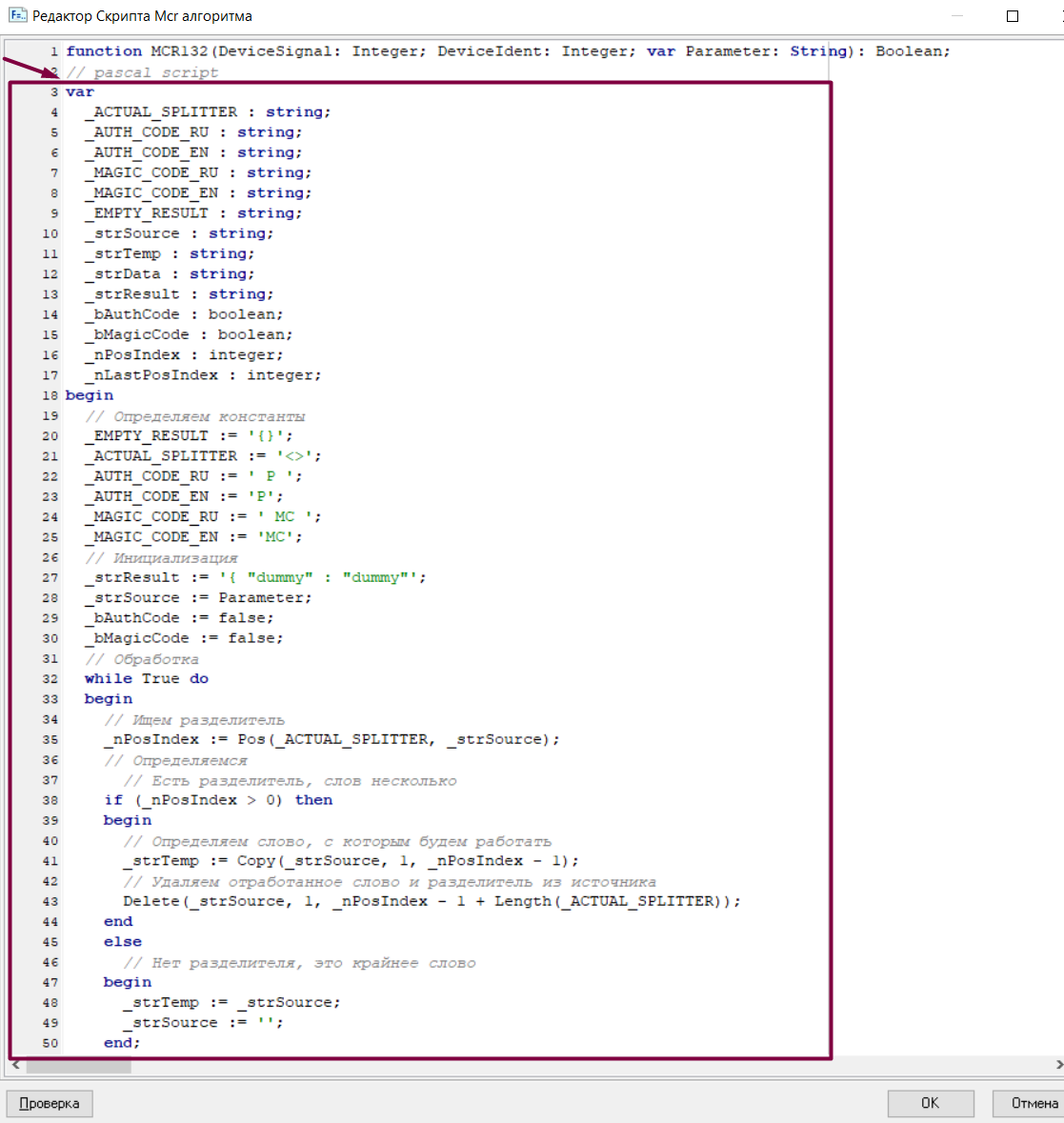
- Нажать кнопку "Проверить" и после успешности нажать кнопку "Ок"
- Сохранить настройки и перезагрузить кассовый сервер
Настройка на портале https://loyalty.rkeeper.ru
Для настройки необходимо авторизоваться в личном кабинете на сайте https://loyalty.rkeeper.ru и проверить включена ли опция "Лояльность" у вашей точки
Переходим в раздел "Администрирование > Рестораны" и открываем вкладку "Программа лояльности" и проверяем наличие включенного параметра "Действует"
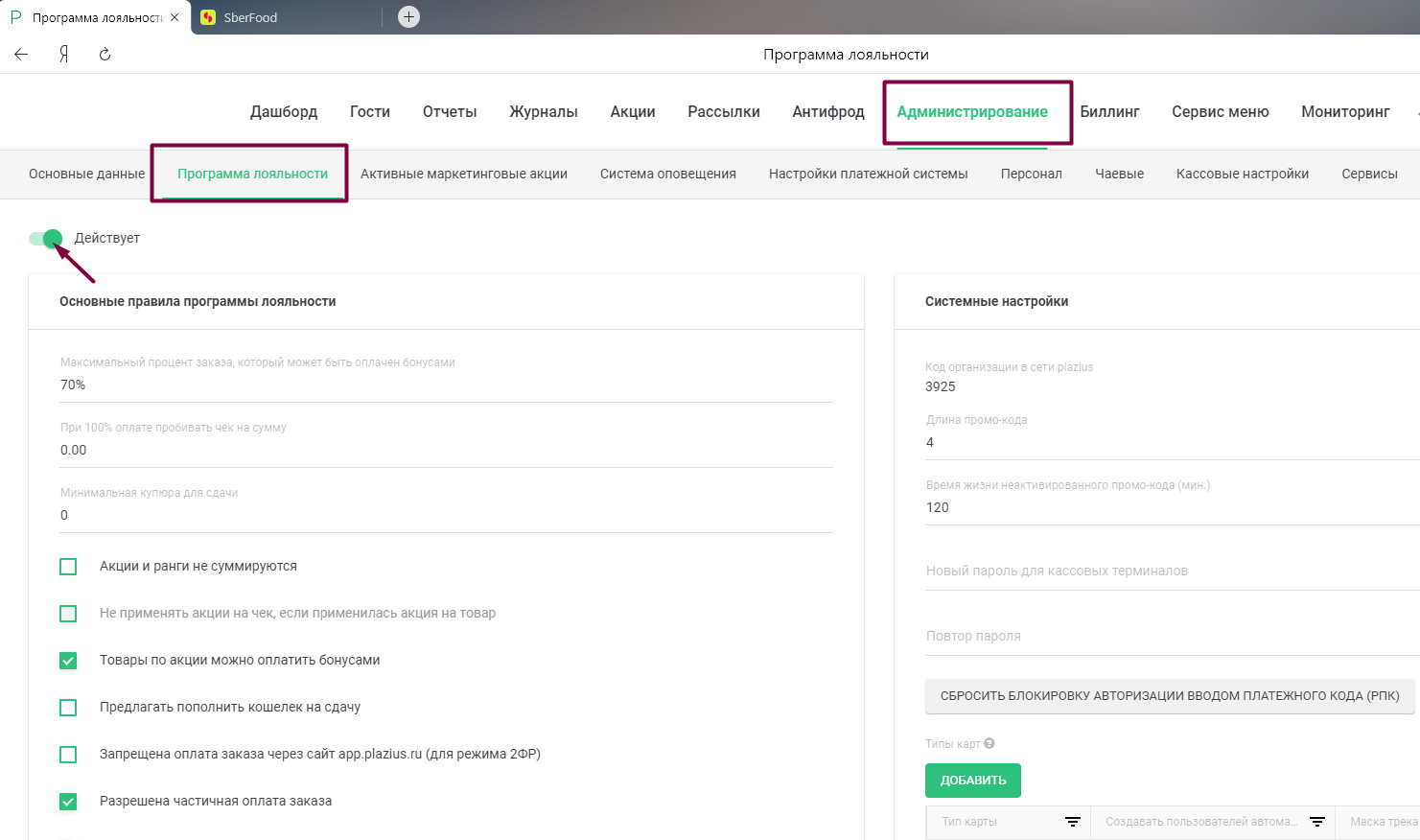
На точке продаж на вкладке "Сервисы" для работы чекина включите следующие фича-флаги:
- Чекин до пречека
- Чекин в стол
- Предзаказ
- Разделение счета
- Чекин по РПК со сканером
- Чекин по РПК без сканера
- Чекин по промокоду
- Анонимные акции
Перейдите в раздел "Акции > Список акций"
Для настройки акции нажмите на  из списка выбора новых типов акций и выберите либо "Базовую акцию" либо "Счастливый час"
из списка выбора новых типов акций и выберите либо "Базовую акцию" либо "Счастливый час"
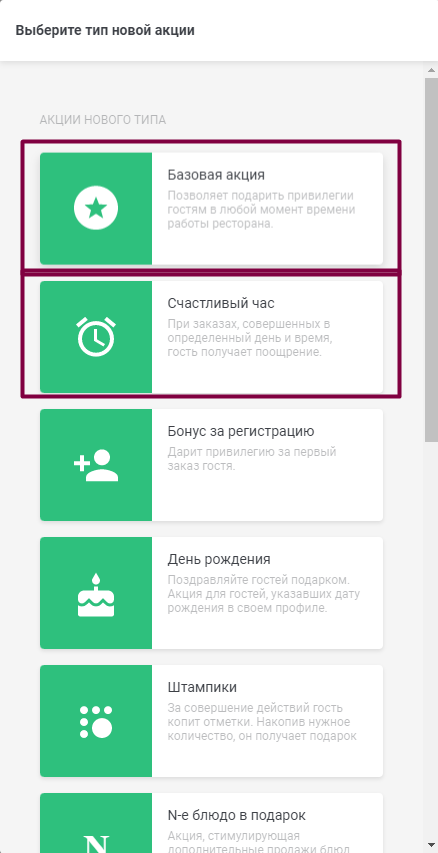
Заполните шаблон акции. Инструкции по настройке акции находятся на портале https://loyalty.rkeeper.ru/. Укажите аудиторию, для которых создаете акцию. Включите активацию по промокоду, если тип промокода общий, введите промокод, если уникальный сгенерируйте необходимое количество промокодов. Описание параметров и пример заполнения акции Счастливый час смотрите в таблице 1.
Параметр | Описание | Пример заполнения |
Название акции | Введите в данном поле название вашей будущей акции. Максимальный размер названия акции - 50 символов, включая пунктуацию и пробелы. |
|
Период | Задайте период действия вашей акции.
|
|
Время действия акции | Укажите дни недели и временные интервалы, когда будет действовать данное предложение.
|
|
Условие | Укажите сколько раз в день один гость сможет воспользоваться данным предложением.
|
|
Выберите тип привилегии | в данном разделе настраивается какой именно подарок получит гость. Вы можете выбрать один из видов привилегии: Подробнее смотрите на сайте https://loyalty.rkeeper.ru/. Настройка акции «Счастливый час» | Пример: тип привилегии - Подарить блюдо
|
Условие применения акции | Укажите при каком условии, гость сможет получить выбранную в предыдущем пункте привилегию. |
|
Тип чекина | Данная настройка доступна для заведений где настроена опция Чекин в стол и/или Предзаказ. |
|
Тип обслуживания | Укажите режим обслуживания, при котором клиент получить подарок по акции. Все типы обслуживания - акция сработает при любом варианте обслуживания. Выборочно – укажите варианты обслуживания, при которых сработает акция и гость получит подарок. |
|
Территория | Данная настройка доступна и используется для сетевых заведений, позволяет настроить действие акции как на все заведения сети, так и на определенные. |
|
Аудитория | Укажите категорию гостей, подпадающих под действие акции или исключающие ее.
|
Пример промокода для анонимного чека: выберем Все гости Внимание, если на точке не доступна данная настройка аудитории обратитесь в службу поддержки для активации режима Анонимная лояльность |
Отображение | Данный пункт отвечает за видимость акции в мобильном приложении и в его web-версии. Если Вы хотите, чтобы акцию было видно в мобильном приложении и в его веб-версии, переведите выключатель Отображать на промо-сайте/в мобильном приложении в положение Включено, загрузите изображение акции и подарка и добавьте описание акции. |
|
Активация
| Данный параметр активирует акцию. |
|
Промокоды
| Данный параметр отвечает за активацию акции по промокоду и его генерацию. Активировать по промокоду - включение/выключение промокодов для активации акции После активации данного параметра выберите Типа промокода : Общий - задается один промокод на всех гостей. В поле Введите промокод введите имя промокода без пробела и с учетом регистра, (например, весна20 ) Уникальный – укажите количество промокодов, которые необходимо сгенерировать и выберите размер промокода (количество символов). C качать промокоды. XLS - кнопка при нажатии на которую происходит скачивание списка сгенерированных промокодов. Скачивание списка промокодов доступно только после сохранения акции . | Пример 1: тип промокода Общий
Пример 2: тип промокода Уникальный
|
Настройка подвалов чека | Данный параметр отвечает за включение и отображение информации подвалов на чеках, удовлетворяющих условиям акции.
|
|
После завершения всех настроек, нажимаем кнопку "Сохранить". Если настройки сделаны корректно, то карточка настройки акции закроется, если нет, то красным будут подсвечены те поля, которые являются обязательными, но вы их упустили. Заполните все поля и сохраните акцию снова.
Если у вас создана акция с уникальными промокодами, после сохранения зайдите в созданную акцию, перейдите к параметру ПРОМОКОДЫ нажмите на кнопку СКАЧАТЬ ПРОМОКОДЫ.XLS . После этого произойдет скачивание файла со сгенерированным списком промокодов
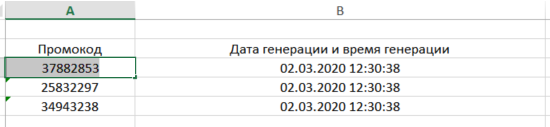
Распространите промокоды между гостями удобным для Вас способом.
После этого акция настроена и можно проверить ее работу на кассе.
Проверка работоспособности
Для проверки создадим акцию Сок в подарок на один день для всех гостей и укажем для этой акции универсальный промокод весна20 .
В боковом меню https://loyalty.rkeeper.ru своей точки перейдите в раздел "Акции >Список акций".
Для настройки акции нажмите на  из списка типов новых акций и выберите "Счастливый час" .
из списка типов новых акций и выберите "Счастливый час" .
Уукажите следующие необходимые параметры и нажмите "Сохранить".
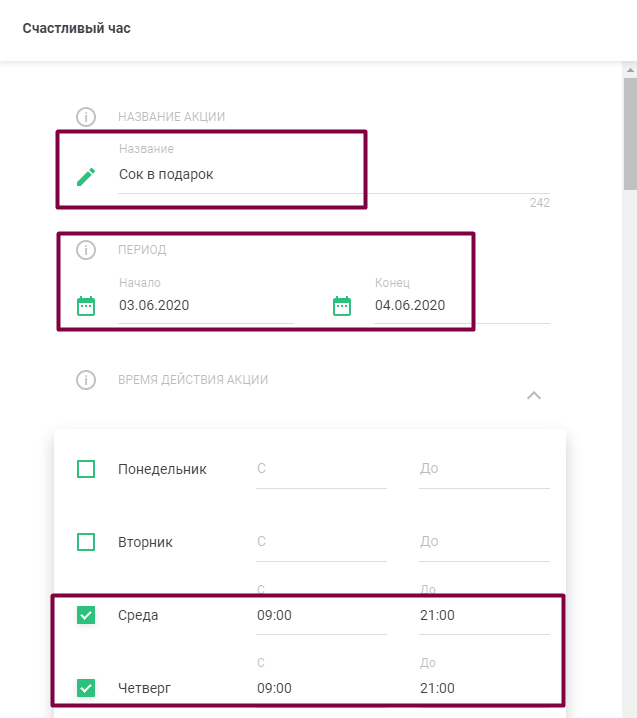
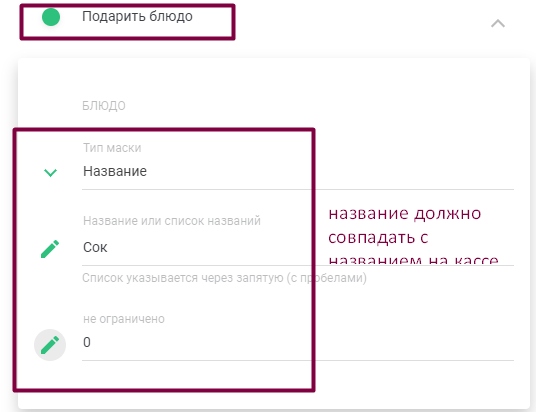

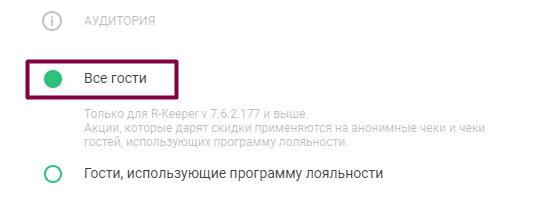
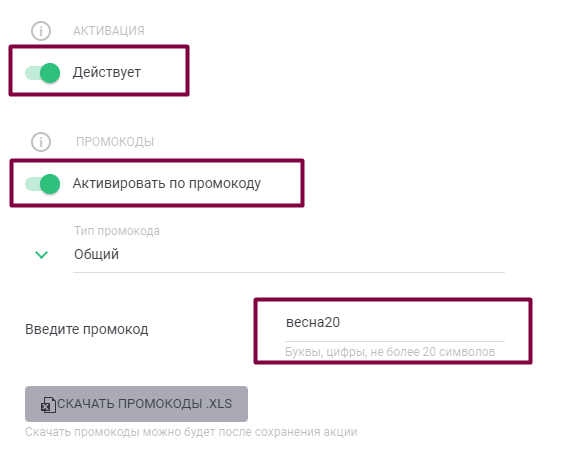

- Создайте заказ на кассовой станции r_keeper_7 через режим "Создание заказа".
- Добавьте в заказ блюдо "Сок" которое участвует в акции и несколько дополнительных блюд.
- После добавления сохраните заказ и перейдите в режим "Редактирование заказа".
- Выберите ваш заказ, откройте его и нажмите кнопку "Пречек".
- В роли гостя Откройте приложение "SberFood"
- Перейдите в карточку заведения и выберите "Оплатить счет", укажите номер стола.
- Нажмите кнопку "У меня есть промокод" и введите промокод "весна20"
- В окне акции нажмите "Активировать"
- Акция активирована, вернитесь к окну заказа
- В окне заказа, выберите "Оплатить наличными" и перейдите в окно кассовой станции r_keeper_7
- Зайдите в заказ и убедитесь, что сок в заказе в подарок
- Оплатите заказ и закройте заказ на кассовой станции r_keeper_7
Проверка сценария чекин в чек с применением промокода акции до закрытия чека
Авторизация по промо-коду:
- Запустите кассовую станцию r_keeper_7 и авторизуйтесь на ней пользователем с имеющимися у него правами на интеграцию с SberFood
- Войдите в режим "Создание заказа"
- Укажите количество гостей и стол, на который будет сохранен заказ
- Пробейте блюда, которые участвуют в акции
- Нажать на кнопку "Ввод с клавиатуры" и ввести промокод в формате: MCвесна20
- Применилась акция к заказу:
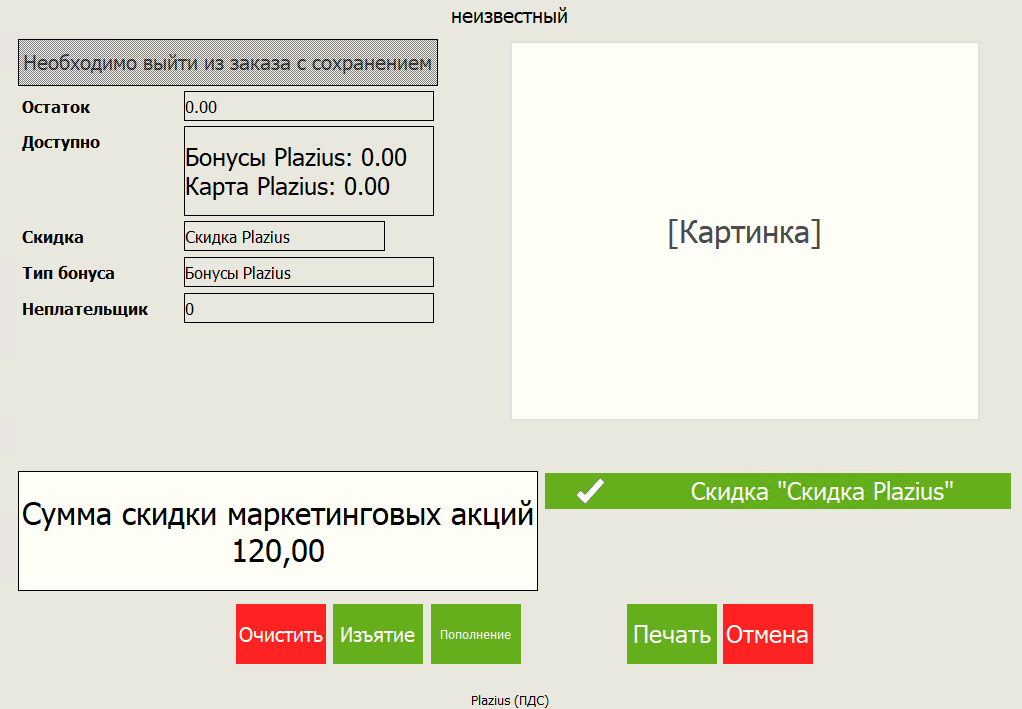
- Закрываем заказ на кассе
Авторизация по промо-коду и номеру телефона:
- Запустите кассовую станцию r_keeper_7 и авторизуйтесь на ней пользователем с имеющимися у него правами на интеграцию с Loyalty
- Войдите в режим "Создание заказа"
- Укажите количество гостей и стол, на который будет сохранен заказ
- Пробейте блюда, которые участвуют в акции
- Нажать на кнопку "Ввод с клавиатуры" и ввести промокод в формате: MCвесна20<>P70000000001
- Применилась акция к заказу и прошла авторизация по номеру телефона:
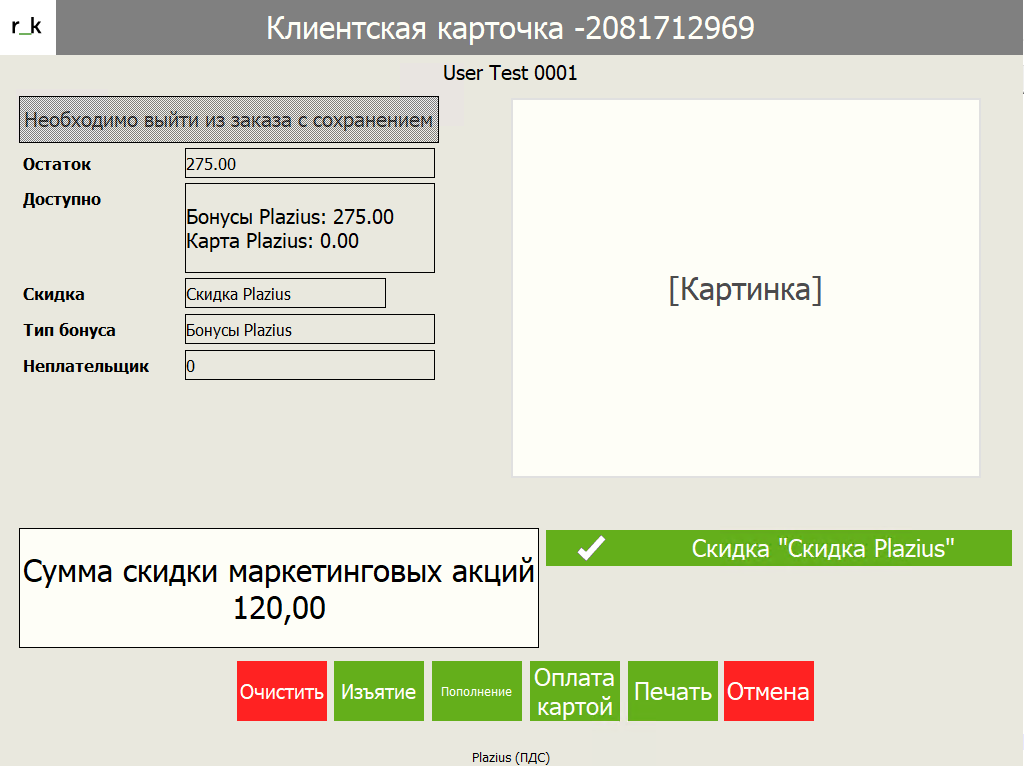
- Добавить в заказ оплату бонусами и закрыть заказ